La recensione di iSpring Screen Recorder
Aggiornato il 09/04/2024• Soluzioni comprovate
iSpring Free Cam è un software di registrazione dello schermo leader del settore che funge anche da software per la modifica di video e suoni. Inoltre, presenta un'interfaccia estremamente naturale e facile da usare, che rende semplice l'utilizzo di questo prodotto per Windows anche per i clienti principianti. Come registratore di schermo, questo strumento vi aiuterà a catturare filmati dall'intero schermo, da un client caratterizzato dalla regione e da una finestra di applicazione in esecuzione. iSpring screen recorder permette di catturare un video a schermo intero, una finestra di applicazione e un'area personalizzata. Offre un metodo di base per registrare le schermate, modificare i video catturati e offrirli. Inoltre, il client è in grado di inviare nuove finestre di applicazione nell'area prescelta, il che è ideale soprattutto quando si sta lavorando a un esercizio didattico o a una guida.
iSpring Free Cam è un registratore di schermo gratuito e semplice da usare per Windows. Permette di registrare, modificare e condividere immediatamente le catture dello schermo senza alcuno sforzo. Free Cam offre anche un assortimento di elementi per realizzare introduzioni e-learning e registrazioni di esperti. iSpring offre un registratore di schermo chiamato iSpring Cam. Il pacchetto di registratori dello schermo iSpring contiene iSpring Free Cam e iSpring Cam Pro. Infatti, la distinzione fondamentale è che il precedente è il registratore di schermo iSpring gratuito preliminare, mentre l'ultimo è il registratore di schermo iSpring in forma completa. Questo prodotto vanta funzioni di modifica dei video che possono essere utilizzate sul filmato catturato o su progetti precedenti da perfezionare prima di dividerli tra le varie attività. Piuttosto che una breve descrizione di iSpring, questo articolo analizza il registratore di schermo iSpring Cam con vantaggi e svantaggi imparziali. Potete sapere se iSpring può essere il vostro miglior software di registrazione dello schermo. Attualmente, dovremmo controllare insieme la più recente verifica del registratore di schermo iSpring.
1. Caratteristiche principali di iSpring Recorder
Potete vedere questo prezioso di iSpring Cam Pro per il metodo più ideale per utilizzarlo come registratore di schermo o software di cattura dello schermo che può alterare e fare registrazioni o fotografie in modo superiore per uno spettacolo. Diamo un'occhiata ai vantaggi e agli svantaggi che riassumono le caratteristiche di questo programma, prima ancora di addentrarci nelle sottigliezze più raffinate degli elementi a cui è aperto.
Convenienza:iSpring Free Cam è un software di registrazione dello schermo di base senza infezioni o pubblicità.
Punti salienti dell'alterazione video:Anche se molto piccolo, questo prodotto consente di effettuare alcune scelte essenziali per la modifica dei video, come la gestione o il taglio di parti indesiderate del video registrato.
Registrazione delle registrazioni dell'area di lavoro:Con un'interfaccia semplice e istintiva, iSpring Free Cam consente di registrare l'intero schermo, una regione selezionata o una sola finestra. Questo prodotto è gratuito, senza filigrana e senza limiti di tempo.
Nessun limite di tempo: Gli accordi di iSpring non limitano la durata della registrazione dell'urlo e la sicurezza che il risultato non abbia una filigrana vincolata.
Registrare la voce:iSpring Free Cam permette di catturare la propria voce dall'amplificatore. Inoltre, è possibile registrare i suoni dell'applicazione e persino aggiungere suoni ambientali alla registrazione. Se è necessario prendere nota di qualcosa di significativo, è possibile mettere in risalto il cursore e dare potere ai suoni del clic del mouse.
Correttore di bozze video:Grazie alla capacità di modifica implicita del video, è possibile trasformare la registrazione in un video ideale senza dover ricominciare da capo. È inoltre dotato di strumenti per l'evacuazione dei rumori di fondo o di impatti sonori. È possibile silenziare una parte specifica della registrazione, modificare il volume, aggiungere sfocature o aumentare gli impatti.
Condividete le registrazioni: Consolida alcuni social come YouTube, Facebook e altri, rendendo il sistema di condivisione eccezionalmente vantaggioso. Dopo una registrazione efficace, è utile salvare la registrazione in formato WMV o condividerla su YouTube o su altre organizzazioni interpersonali come Facebook e Twitter.
2. Come utilizzare il registratore dello schermo iSpring
Per essere espliciti, la suite iSpring cambierà le diapositive in SCORM o HTML5 semplicemente premendo un pulsante, senza alcun costo. Si tratta di un registratore di schermo di base, produttivo e di qualità, praticamente senza spese o vincoli segreti. A dire il vero, ha assunto un ruolo di enorme importanza nell'eLearning, essendo lo strumento di creazione ideale in grado di creare seminari reattivi e test di verifica direttamente da applicazioni consolidate come PowerPoint. iSpring offre la risposta giusta per corsi di apprendimento intuitivi con un grande ufficio di esame e preparazione. Basta scaricare e introdurre iSpring dopo aver esaminato i pro e i contro di iSpring Cam Pro o iSpring Suite.
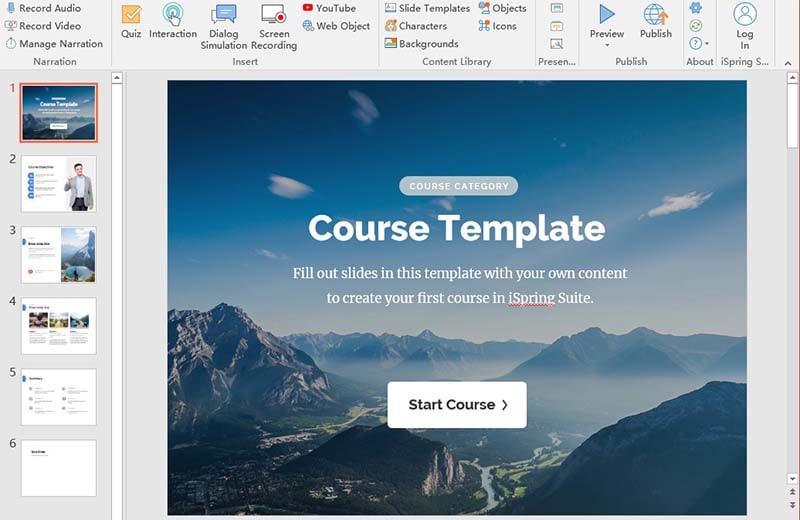
Passo 1. Avviare iSpring Free Recorder
Introducete e distribuite iSpring Free Cam sul vostro PC Windows. Cliccare su Nuova registrazione nell'interfaccia principale per effettuare una registrazione.
Passo 2. Personalizzare l'interfaccia di registrazione
Cliccare sul pulsante a discesa per scegliere Schermo intero, Seleziona regione o Seleziona applicazione. Nel caso in cui ci siano alcune necessità per il tasso di incassatura, è possibile scegliere Video 16:9 720p o Video 4:3 720p.
Passo 3. Avviare e salvare la registrazione
Cliccare sul simbolo cerchiato di rosso per iniziare una nuova registrazione dello schermo. Infine, cliccare su Fine, se si desidera interrompere la registrazione. Per modificare la registrazione video, cliccare su Modifica nella scheda Home. È possibile scegliere una sezione nel corso degli eventi e selezionare il Silenzio per attenuare il suono. È inoltre possibile gestire il video, eliminare il frastuono, modificare il volume, aggiungere sfocature o aumentare l'impatto visivo, o zoomare il video scelto.
Dopo le modifiche, cliccare su Salva e chiudi per salvare le modifiche. Nella finestra di anteprima, è possibile scegliere Salva come video (o premere i tasti Ctrl + D) nella scheda Home per inviare la registrazione al documento WMV. È inoltre possibile scegliere Carica su YouTube per pubblicare la registrazione video con titolo e rappresentazione su YouTube.
3. La migliore alternativa a iSpring Screen Recorder
iSpring Cam Pro garantisce che le registrazioni siano coinvolgenti verso l'esterno e utilizza le attività del cursore spotlight per attirare l'attenzione del cliente durante gli screencast. Tuttavia, iSpring Free Cam offre incredibili funzionalità di modifica, che i clienti non possono comunque modificare durante la riproduzione di una registrazione. Se avete bisogno di modificare progressivamente le registrazioni, potete utilizzare un registratore di schermo iSpring a parità di condizioni. potete utilizzare Filmora Screen Recorder come registratore di schermo iSpring per Windows e Mac. È possibile registrare video e audio dello schermo del PC senza filigrana. Non c'è un limite di tempo massimo. Non è quindi necessario pagare per ampliare il tempo di registrazione video dello schermo. Indipendentemente dalla necessità di registrare chiamate online, registrazioni, esperienze interattive e altri esercizi su schermo, è generalmente possibile ottenere un supporto gratuito per la registrazione video dello schermo da Filmora.
Filmora può offrire una qualità di registrazione video superiore. Può aiutarvi a catturare uno schermo fino a 1080p. Il registratore di schermo Filmora consente inoltre di registrare video in full HD. Inoltre, Filmora può catturare una voce fuori campo diversa, aggiungere video/suoni o testo alla registrazione, modificare gli impatti, offrire a YouTube, ecc. Wondershare Filmora è un passo unico per la modifica dei video che permette ai creatori di offrire contenuti nitidi e disegnati senza dover essere abili montatori video. Con un'interfaccia semplice da esplorare, il prodotto è dotato di una serie di caratteristiche che soddisfano gli editor video di tutti i livelli di abilità e di tutte le organizzazioni, tutto sommato. È possibile realizzare facilmente pezzi convincenti, sia che si tratti della cucitura di base di fermagli o dello sviluppo di contenuti video intricati.
 Garanzia di Download Sicuro, zero malware
Garanzia di Download Sicuro, zero malware
 Garanzia di Download Sicuro, zero malware
Garanzia di Download Sicuro, zero malware
(vai a scaricare Filmora mobile sul tuo dispositivo mobile tramite Appstore e GooglePlay).
*Le informazioni sul prodotto e sulla fatturazione ti verranno inviate via email dopo l'acquisto.
KCaratteristiche principali:
-
Filmora è un registratore di schermo diretto con un'interfaccia semplice e naturale.
-
Il prodotto è dotato di sviluppi del mouse per riorientare l'attenzione verso l'attività sullo schermo.
-
Filmora permette inoltre di registrare l'intero schermo, una schermata selezionata o una sola finestra.
-
È possibile scegliere di registrare un suono quadro o una voce fuori campo con un amplificatore.
-
Non ci sono limiti di tempo e si può chiarire il loro video e aggiungere ulteriori sfumature per una creazione video migliore e intuitiva.
-
Con Filmora, è possibile salvare tutti i documenti video nel prodotto e offrirli attraverso l'utilizzo di diverse piattaforme web come YouTube.
Passi per l'uso di Filmora Screen Recorder:
Passo 1: Installazione e avvio del software
Per iniziare, è necessario scaricare e installare Wondershare Filmora nel sistema. Per questo, potete utilizzare questa alternativa a iSpring anche in viaggio. Basta visitare la piattaforma ufficiale di Wondershare sul web e da lì è possibile trovare entrambe le versioni del software Filmora, ovvero quella per Windows e quella per Mac con l'ultima versione.

Successivamente, si può procedere andando su File > Registra supporto e selezionando il formato di registrazione dello schermo desiderato dall'elenco, come mostrato qui. Si accede così all'interfaccia utente di Filmora, dove è possibile selezionare la funzione di registrazione sul posto, come mostrato nella figura seguente:
Passo 2: Avvio/Fine della registrazione
Dopo aver personalizzato la schermata di registrazione con la webcam, il microfono, l'audio del sistema e molto altro, è sufficiente premere il pulsante Registra per avviare subito la registrazione della schermata personalizzata. Una volta terminata la registrazione, è possibile premere il pulsante Interrompi come per avviare la registrazione. All'interno dell'editor, è possibile modificare il contenuto con tutte le funzionalità, poiché Filmora offre numerosi strumenti di editing da utilizzare.

Passo 3: salvare/condividere le registrazioni
Ora, dopo un proficuo lavoro di editing con Filmora, quando avrete riassunto tutto, potrete salvare le vostre registrazioni modificate proprio da lì. avete molte scelte da selezionare mentre inviate le vostre registrazioni dello schermo e le cronache della webcam dopo aver finito la parte di modifica. A tal fine, premere il pulsante Esporta nell'angolo in alto a destra dell'interfaccia del prodotto, come indicato di seguito.

La parte migliore di questa alternativa a iSpring è che Wondershare Filmora consente anche di caricare i contenuti registrati e modificati direttamente su YouTube o su un'altra piattaforma rinomata, e si può selezionare senza problemi la piattaforma desiderata per condividerla da lì.
4. FAQ correlate
La camma gratuita di iSpring è gratuita?
È possibile utilizzare la camma gratuita di iSpring e la sua forma completa per registrare i video e i suoni dello schermo di Windows. A differenza del registratore di schermo iSpring in forma gratuita, l'adattamento a pagamento aggiunge il supporto per la registrazione via webcam. Senza filigrana né limiti di tempo. Inoltre, è possibile accedere a tutte le modifiche e agli impatti già pronti. Inoltre, il supporto per la modifica del corso degli eventi su più tracce è sorprendente. Se pensate che questi elementi meritino di essere acquisiti, potete preferire il registratore di schermo iSpring Cam Pro.
Il registratore di schermo iSpring è sicuro?
iSpring è privo di infezioni. In questo modo, potete scaricare e introdurre gli elementi di iSpring sul vostro PC senza stress. iSpring Free Cam è sicuramente un software di registrazione dello schermo e di correzione video di prim'ordine, che è la pistola montata ideale da utilizzare quando volete fare screencast, perfezionarli e infine offrirli in una semplice questione di un paio di scatti.
ISpring è una camma gratuita da scaricare per Windows 10?
Senza alcun dubbio, iSpring Free Cam e iSpring Cam Pro sono strumenti di registrazione incredibili per i clienti di Windows 10. In ogni caso, se il vostro computer è un Mac, potete provare il registratore di schermo iSpring elettivo Filmora di cui abbiamo parlato in precedenza. Si sforza di rendere il risultato il più possibile soddisfacente e vi libera dalla necessità di avere numerosi progetti sul vostro PC.
page_id:
211476

Il programma di montaggio video potenziato dall'IA, superpotente e facile da usare per tutti i creatori.
Provalo Gratis Provalo Gratis Provalo Gratis

